Tehnologia v-a făcut mai ușor să vă imprimați fișierul fără fir conectați un computer sau un dispozitiv mobil la o imprimantă. Indiferent dacă utilizați un computer, un telefon sau o tabletă, vă vom arăta cum să imprimați un e-mail din Gmail, Yahoo, Outlook și alte furnizorii de servicii de e-mail majore.
Cum să imprimați un e-mail din Gmail
Dacă utilizați Gmail pe computer sau pe dispozitivul dvs. mobil prin aplicația Gmail, puteți imprima un e-mail în câțiva pași rapizi.
Computer (Windows/Mac)
Nu există nicio aplicație Gmail pentru computere, dar puteți deschide Gmail în browserul dvs. web și puteți imprima un mesaj de e-mail individual sau toate mesajele dintr-un fir de e-mail/conversație.
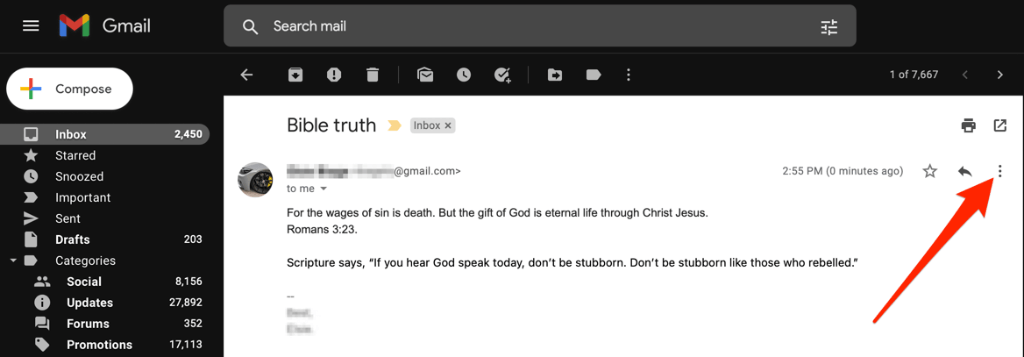
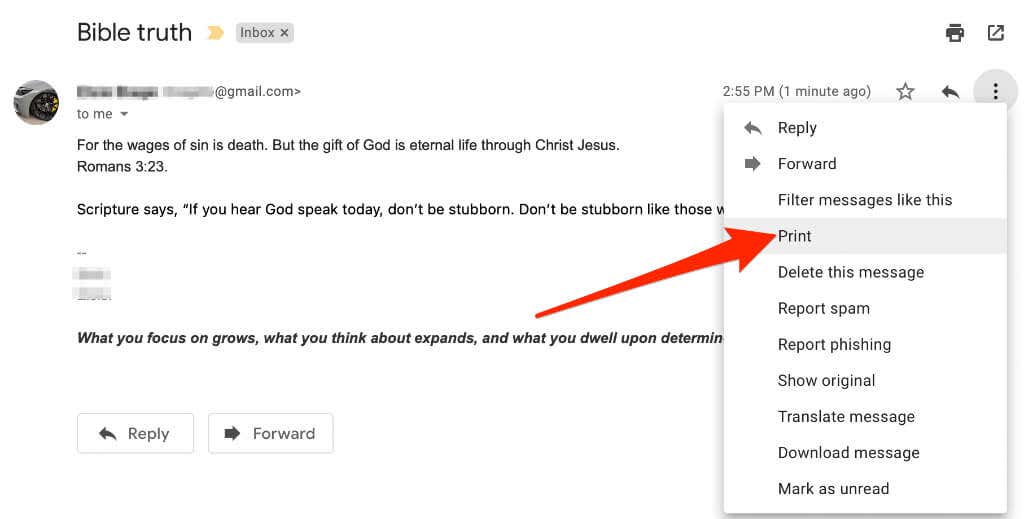
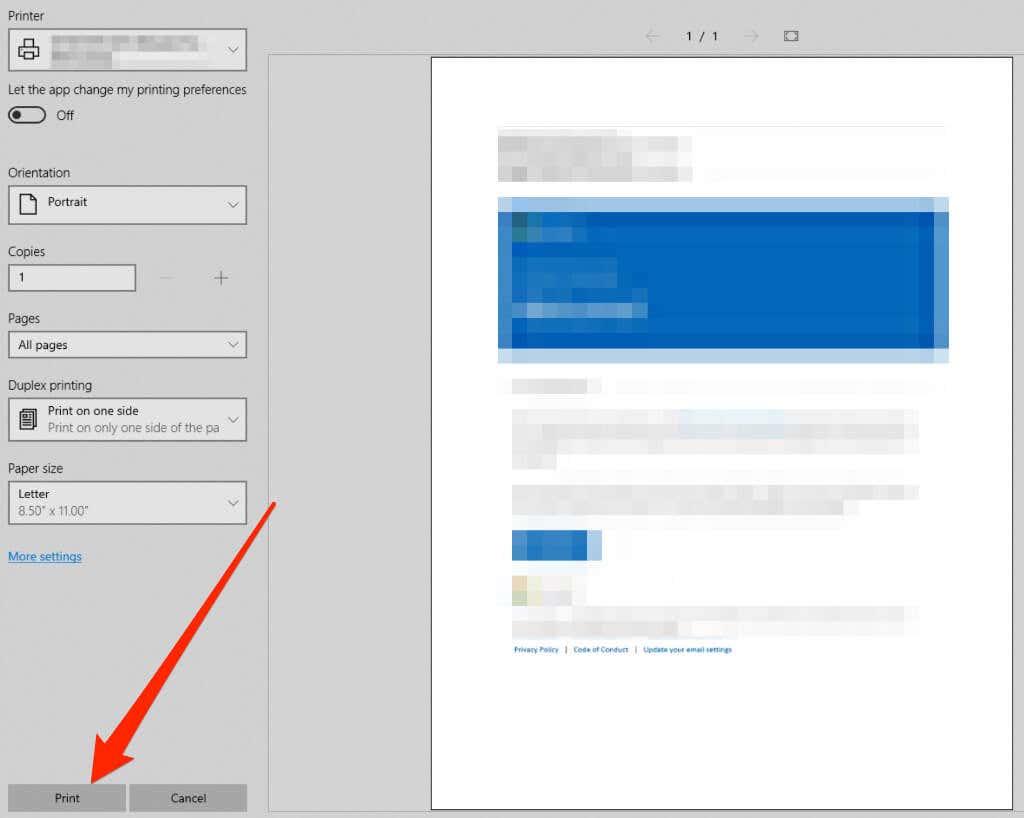
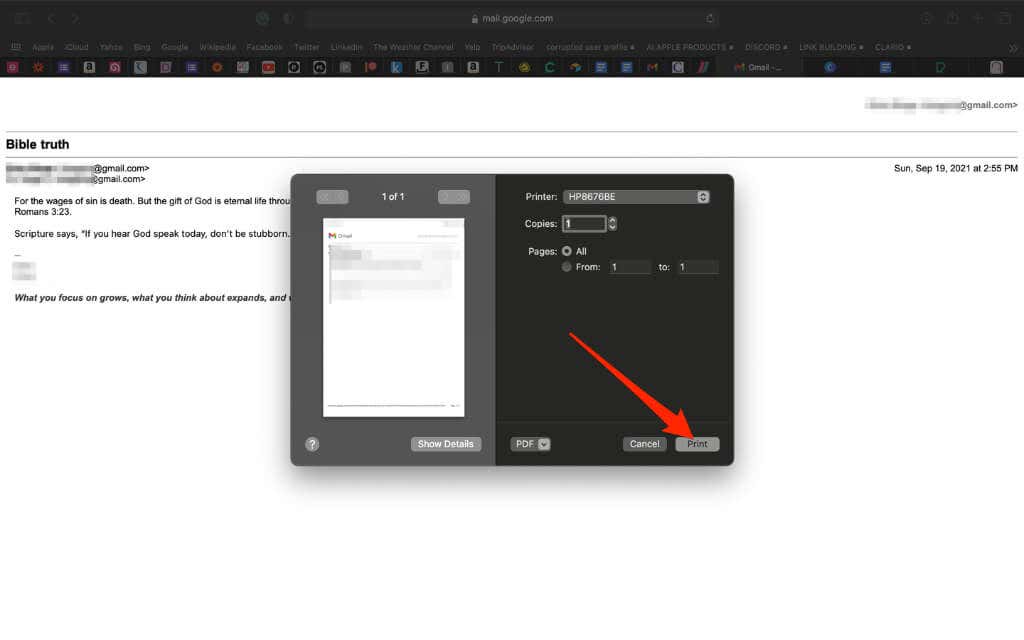
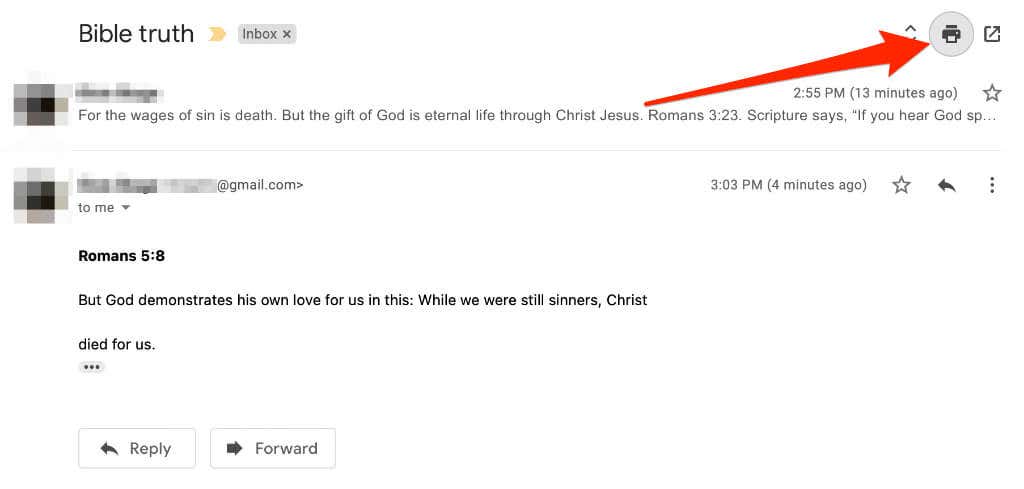
Android
Pe telefonul sau tableta Android, puteți printa un e-mail din Gmail prin aplicația Gmail sau prin browserul dvs. web, dacă aplicația Gmail nu funcționează.
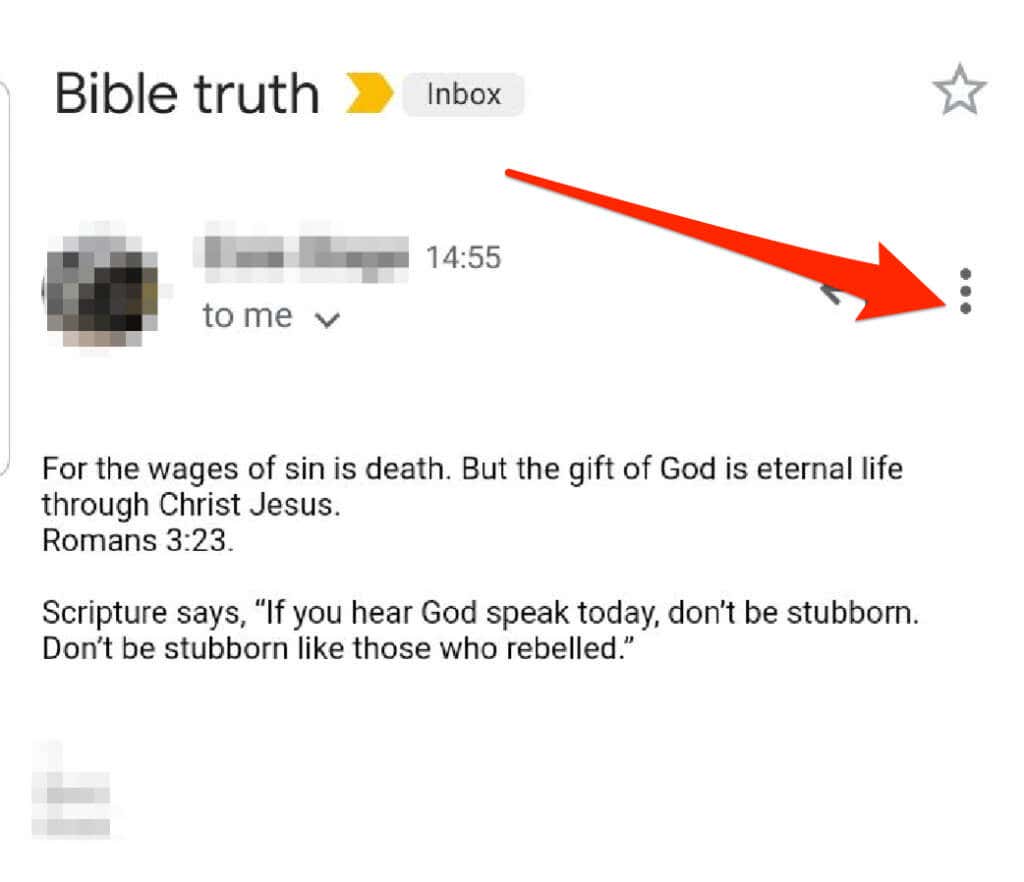
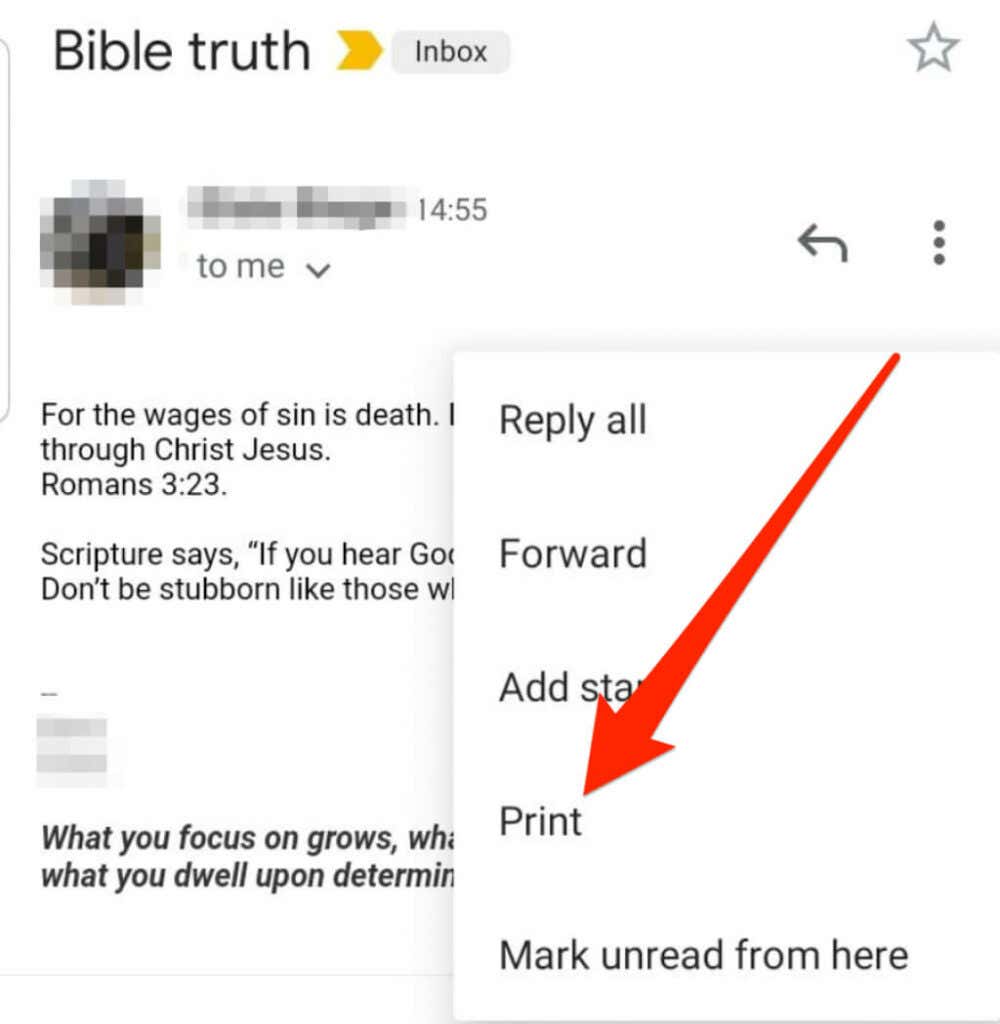
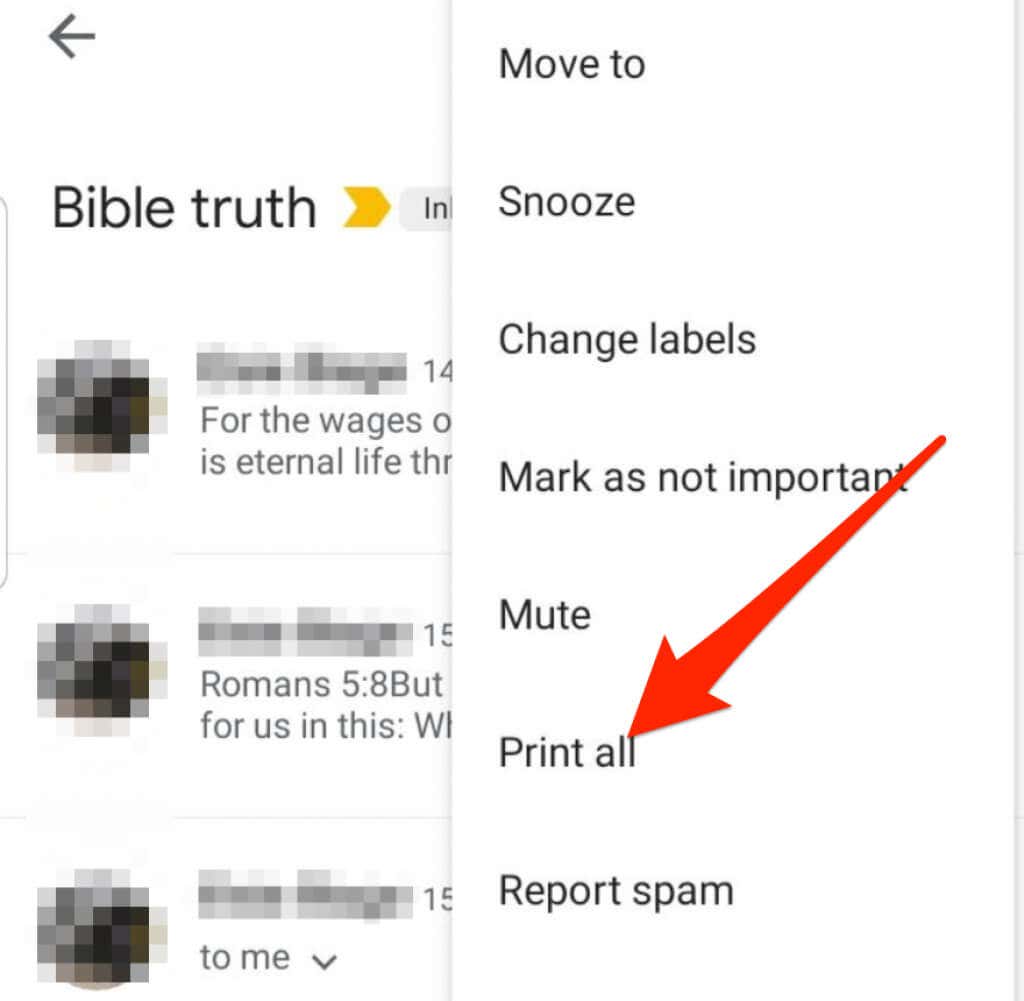
Notă: Dacă opțiunea Imprimare nu este disponibilă, actualizați aplicația Gmail și încercați din nou.
iOS
De asemenea, puteți imprima un e-mail din Gmail pe iPhone-ul dvs. /iPad prin aplicația Gmail sau în browserul dvs. web.
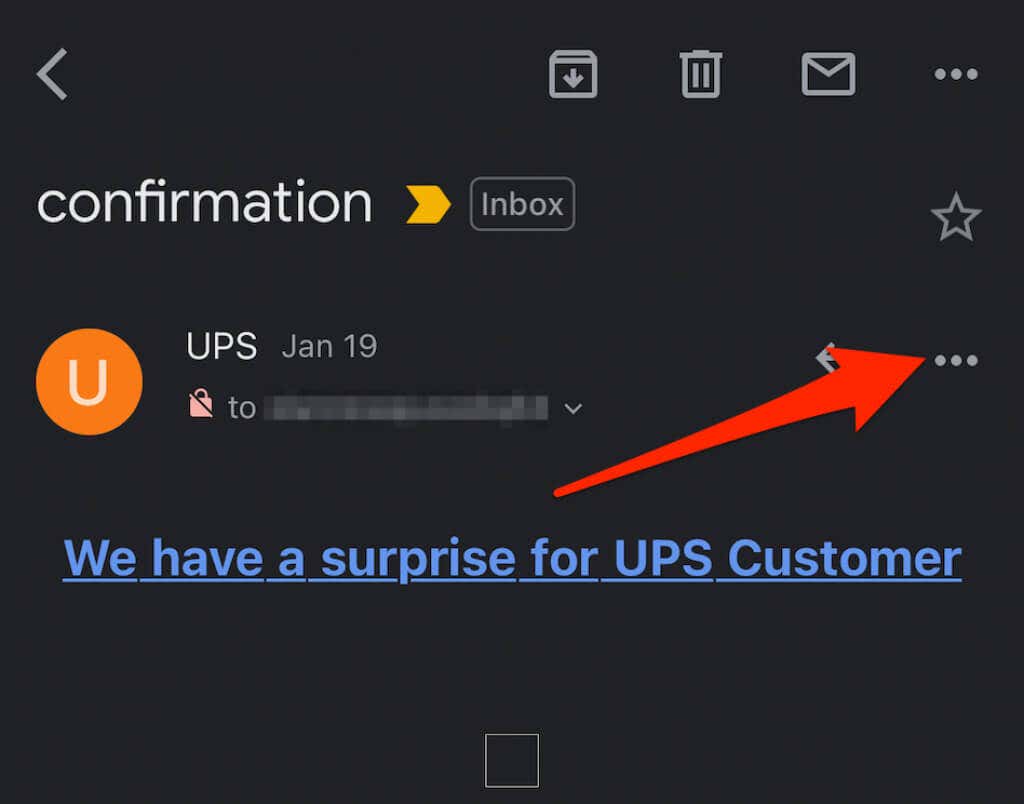
- De asemenea, puteți imprima o conversație prin e-mail cu mai multe e-mailuri sau răspunsuri. Doar atingeți pentru a deschide conversația, apoi atingeți Mai multe>Tipărește tot.
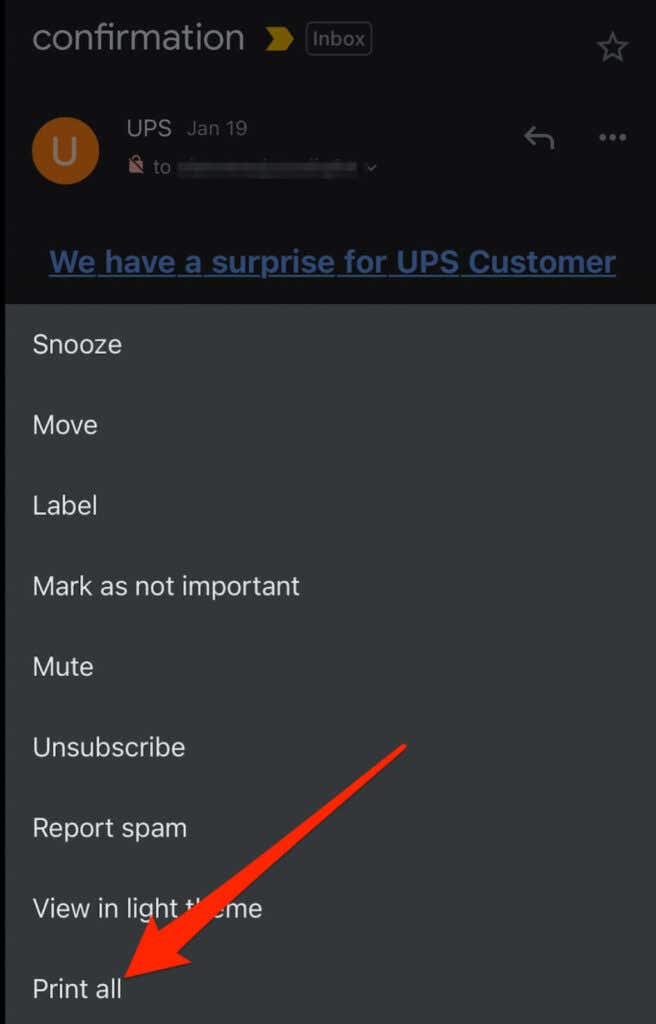
Notă: dacă nu puteți imprima un e-mail din Gmail, este posibil ca expeditorul să fi activat Gmail confidențial. Aceasta este o funcție Gmail care împiedică alți utilizatori să imprime mesaje de e-mail și atașamente.
Dacă doriți să imprimați un atașament, îl puteți descărca în spațiul de stocare local, îl puteți deschide cu o aplicație sau un program adecvat și apoi alegeți opțiunea Print.
Yahoo
Yahoo Mail vă facilitează imprimarea mesajelor de e-mail de pe computer sau dispozitivul dvs. mobil și salvarea copiei tipărite pentru utilizare offline.
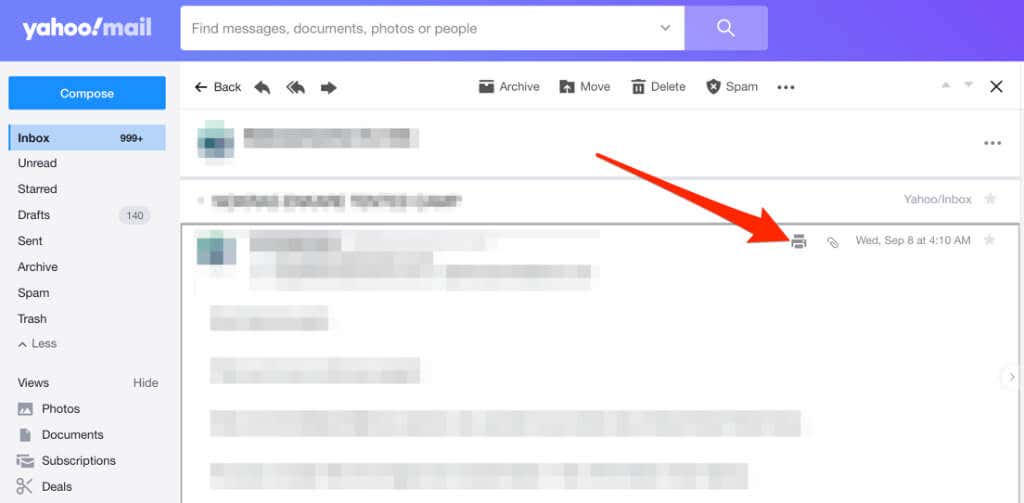
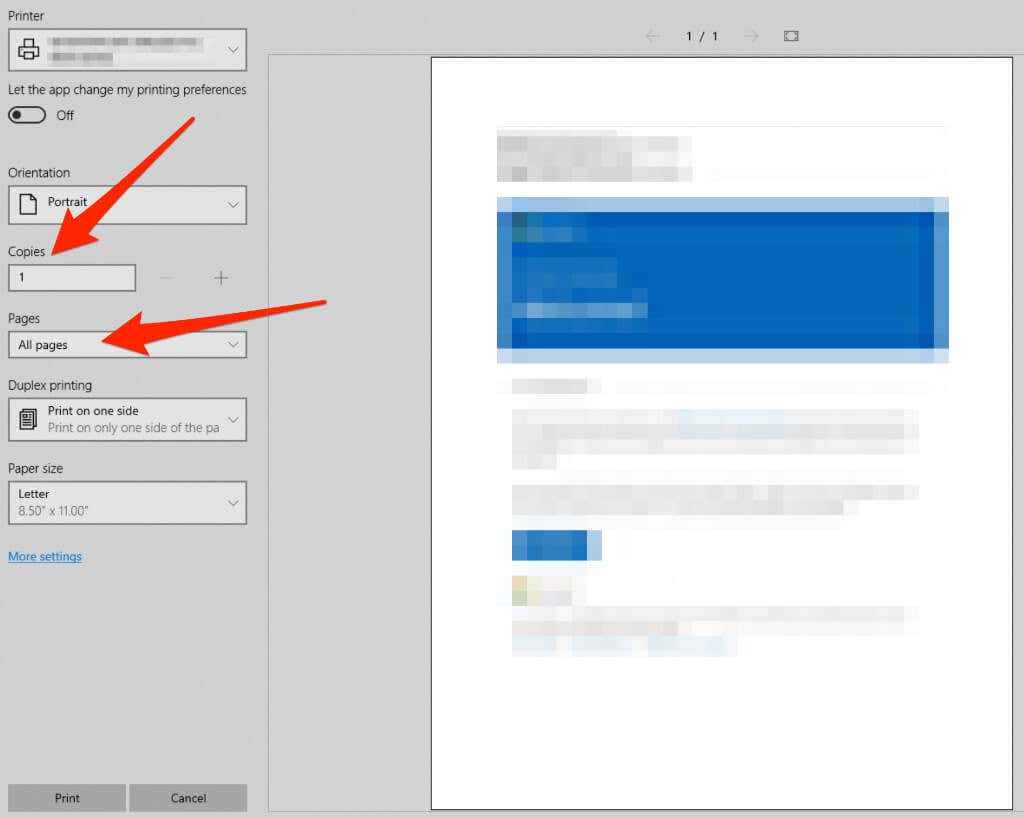
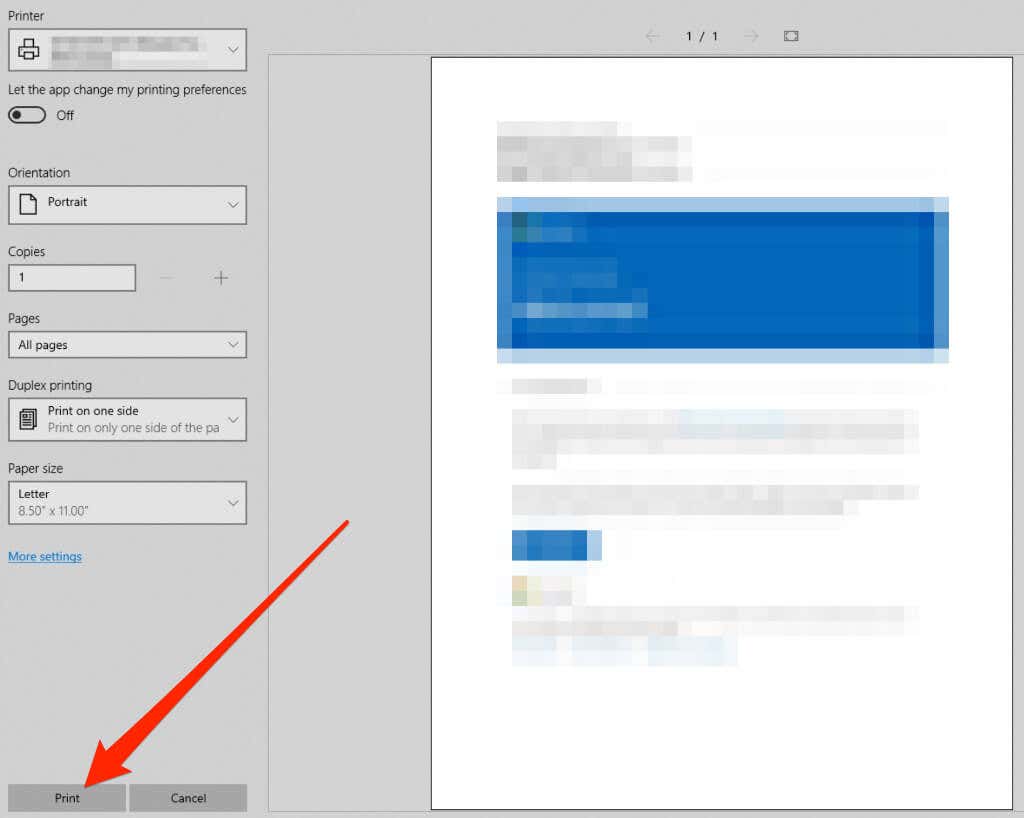
Dacă există atașamente la e-mail și doriți să le imprimați și pe acestea, descărcați-le pe computer sau pe dispozitivul dvs. mobil. Deschideți și imprimați fișierele folosind interfața de imprimare a dispozitivului dvs.
Outlook
Outlook este serviciul de e-mail prestabilit pentru utilizatorii Microsoft Office care vine cu un client desktop, aplicație mobilă și Outlook.com (fostă Hotmail) pentru web.
Outlook Online
Dacă vă accesați mesajele de e-mail din Outlook pe web, există o opțiune ușor de imprimat pentru a imprima un mesaj de e-mail .

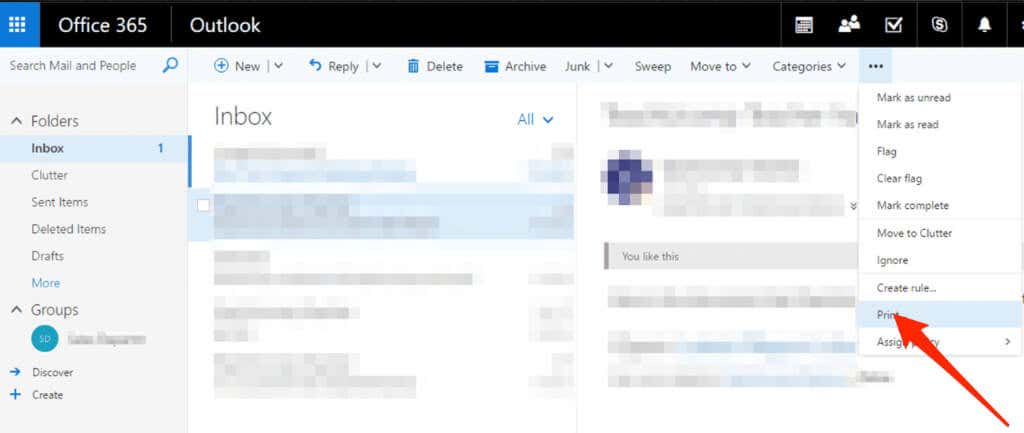
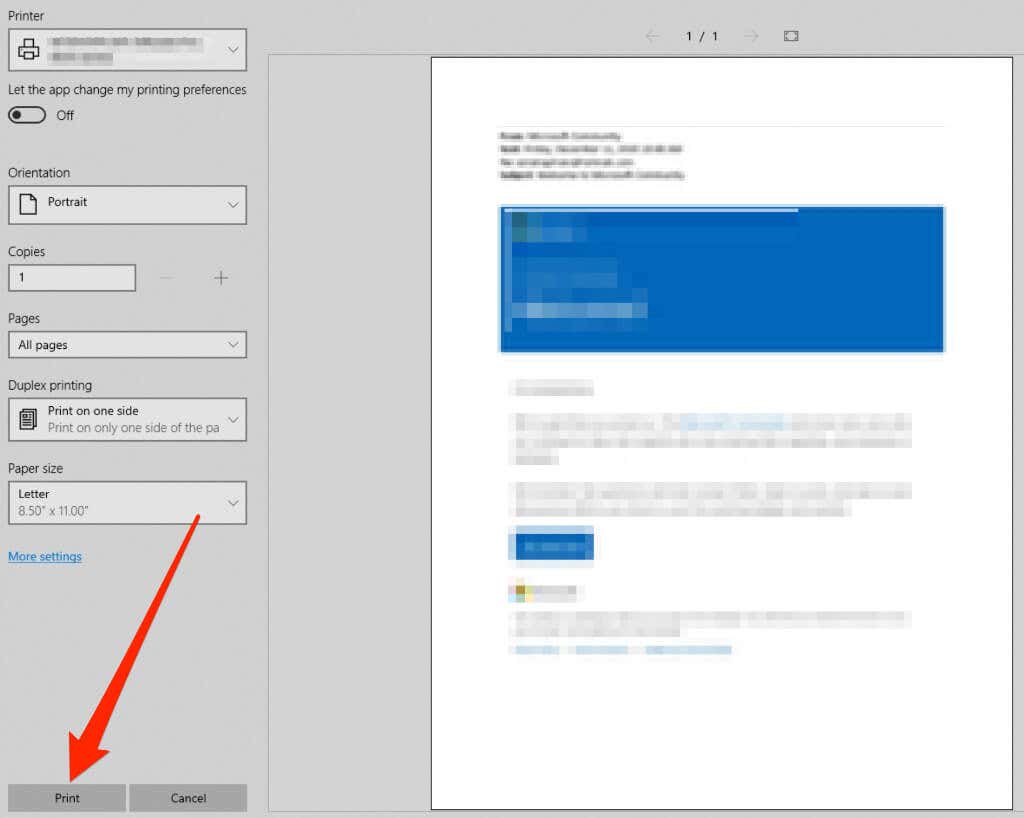
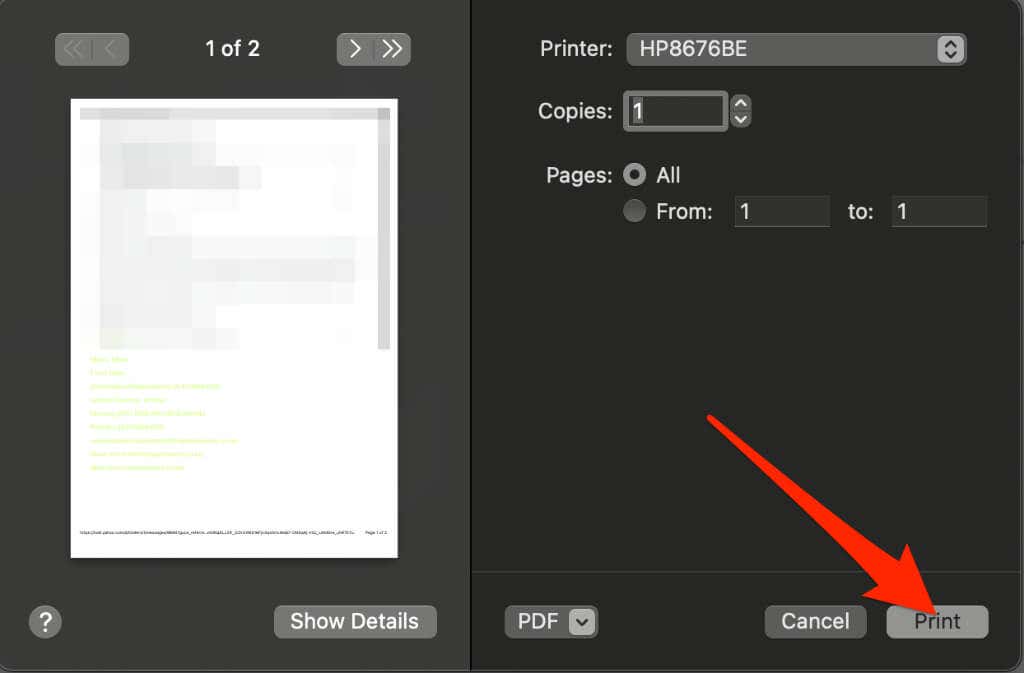
Notă: nu puteți tipări toate atașamentele de e-mail din Outlook.com. Deschideți fiecare atașament și imprimați-le individual.
Aplicația Outlook
Aplicația Outlook oferă o modalitate ușoară și convenabilă de a vă accesa mesajele de e-mail din mers. De asemenea, puteți imprimați mesaje de e-mail folosind aplicația de pe dispozitivul dvs. Android sau iOS.
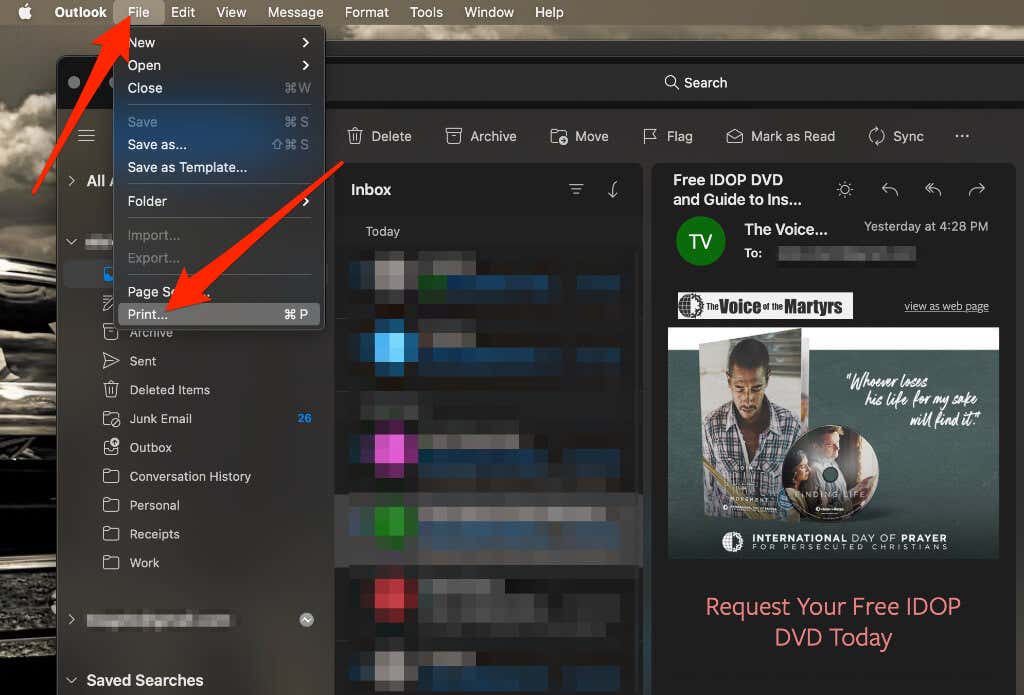
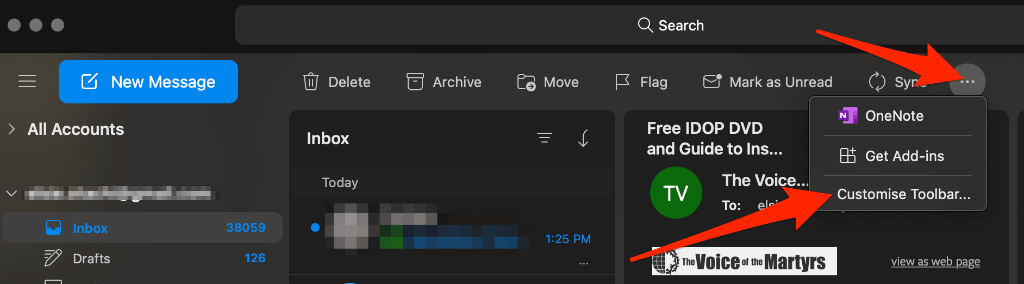
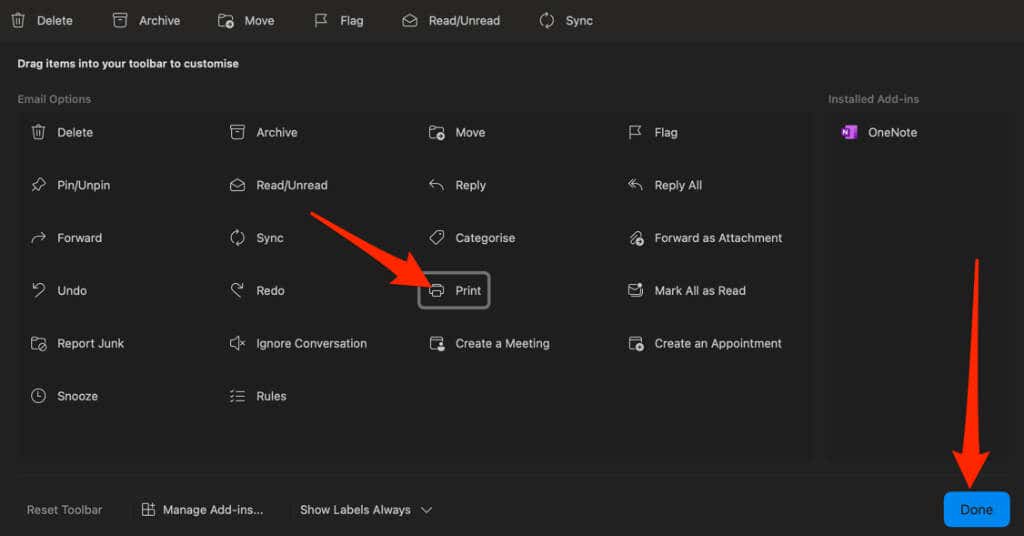
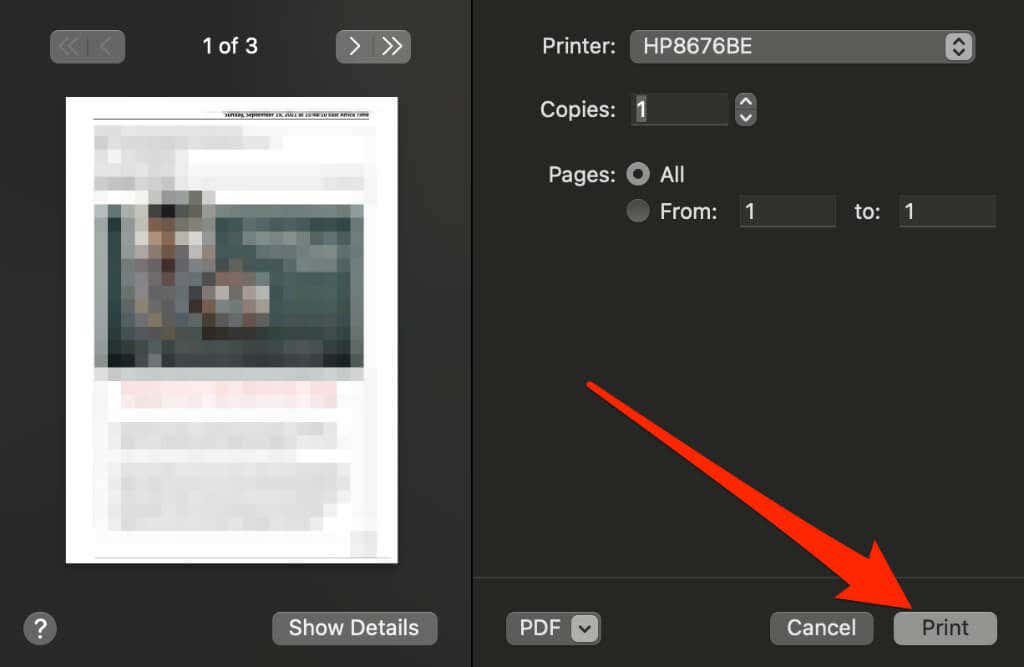
Aplicația de e-mail
Aplicația de e-mail este furnizorul prestabilit de servicii de e-mail pentru utilizatorii macOS și iOS. Imprimarea unui e-mail din aplicația Mail este la fel de simplă ca și în cazul altor clienți de e-mail.
Mac
Puteți folosi aplicația Mail pe Mac pentru a imprima un mesaj de e-mail.
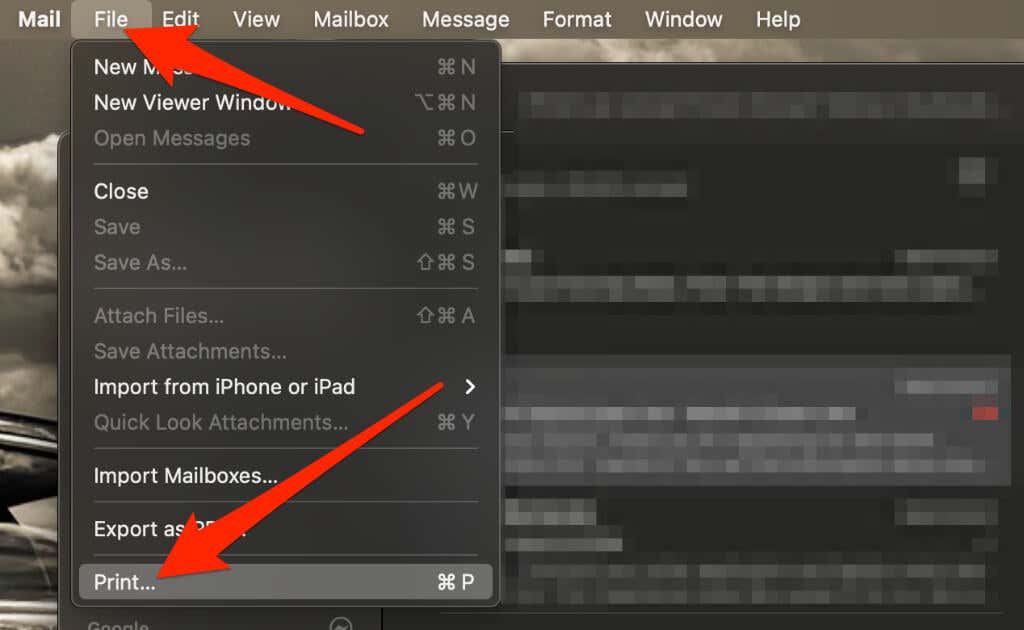
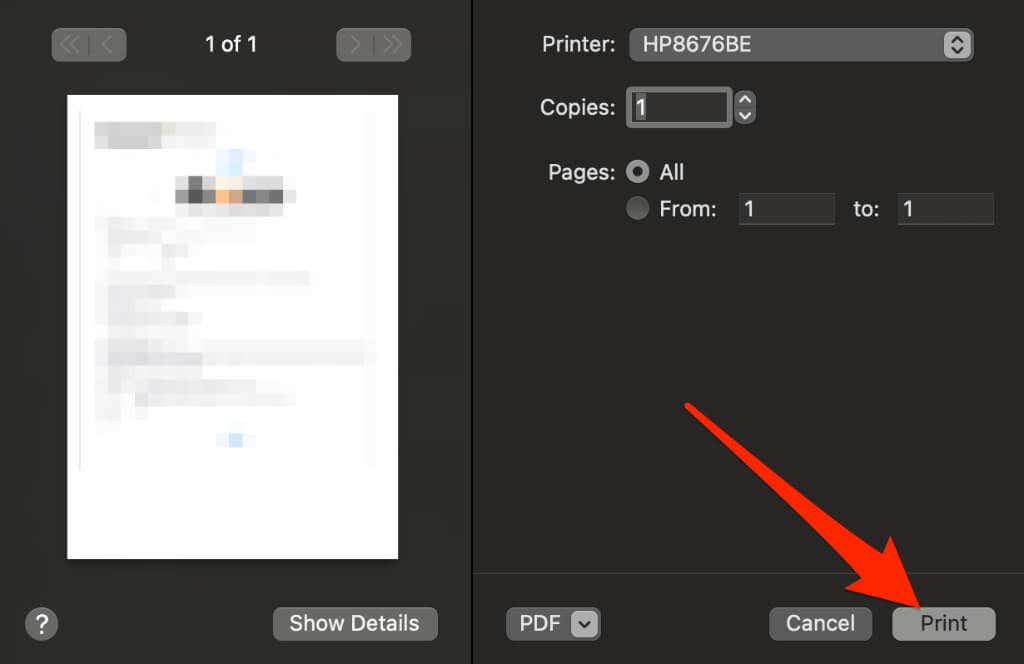
iOS
Imprimarea din aplicația Mail de pe iPhone sau iPad este puțin diferită de un Mac.
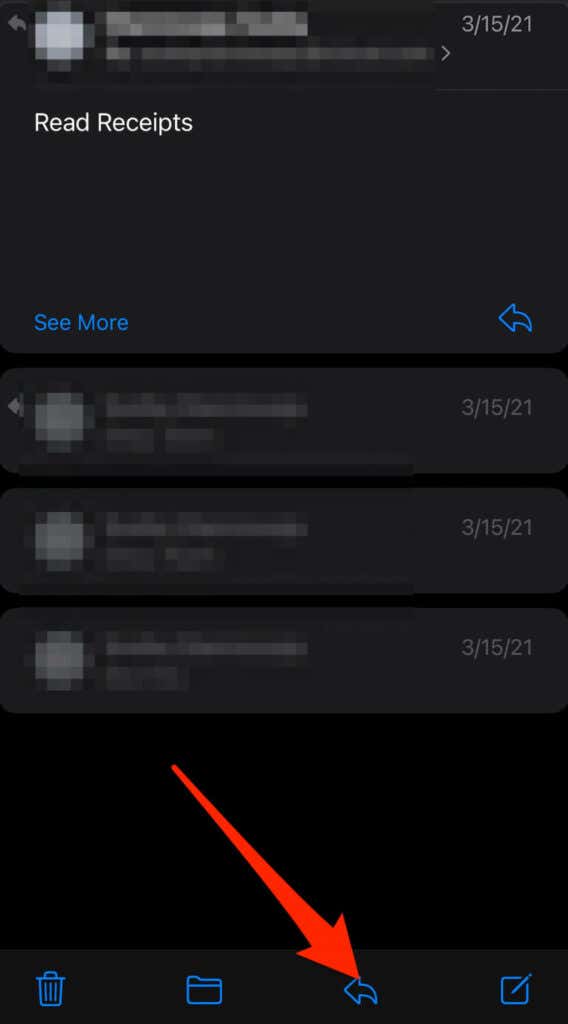
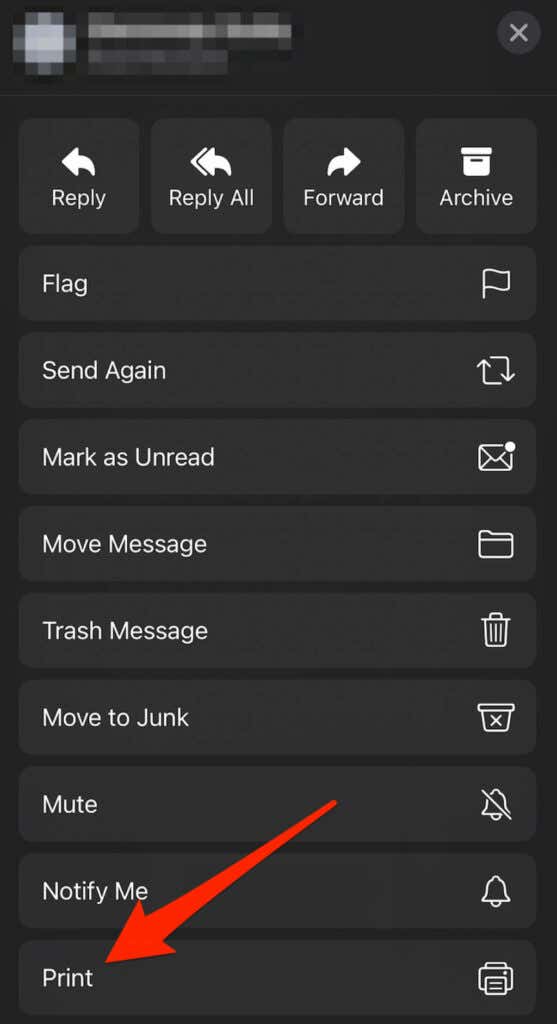
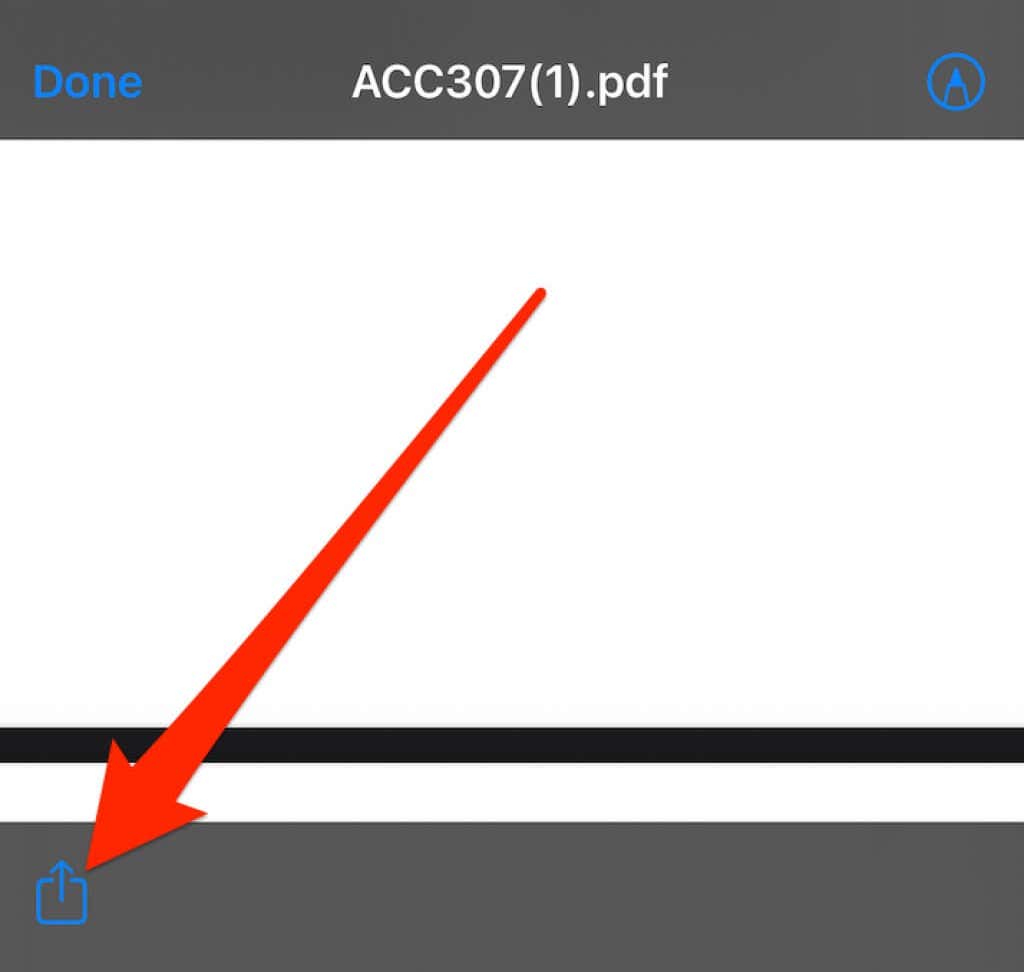
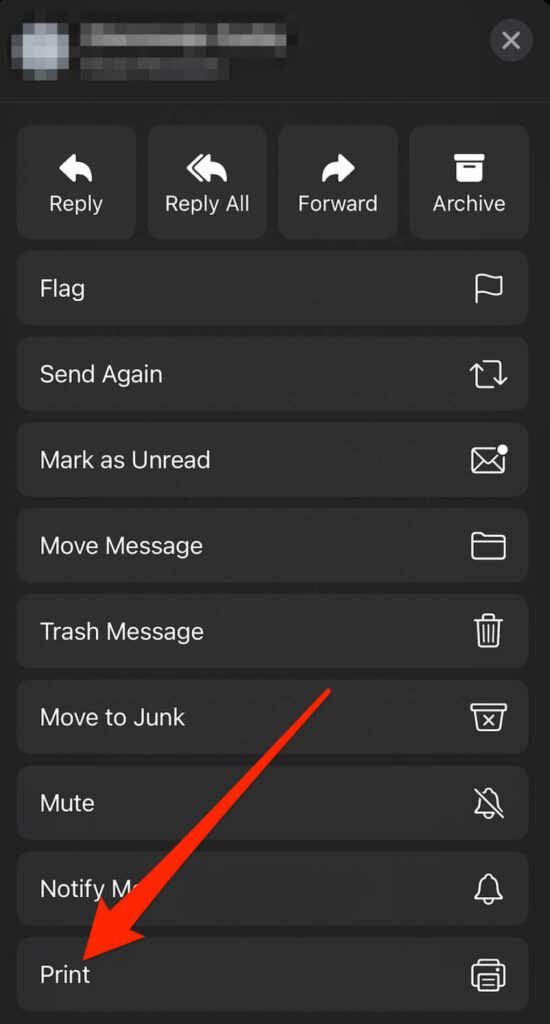
Tipărește un e-mail de oriunde
Când ai nevoie de o copie tipărită a unui anumit mesaj de e-mail sau a unei conversații, îl poți tipări și păstra pentru referințe viitoare .
Dacă doriți doar să imprimați e-mailul pentru a-l citi offline, îl puteți salva pe hârtie și puteți alege să măriți dimensiunea fontului în browser sau în aplicația de e-mail sau pur și simplu să salvați e-mailul ca fișier PDF.
Ai probleme de imprimare? Consultați ghidurile noastre de imprimare, cum ar fi cum să o remediați când imprimanta dvs. imprimă pagini goale, cum să depanați imprimantele fără fir sau cum să depanați problemele comune ale imprimantei.
Ați reușit să imprimați un e-mail folosind pașii din acest ghid? Lasă un comentariu mai jos dacă a fost util.